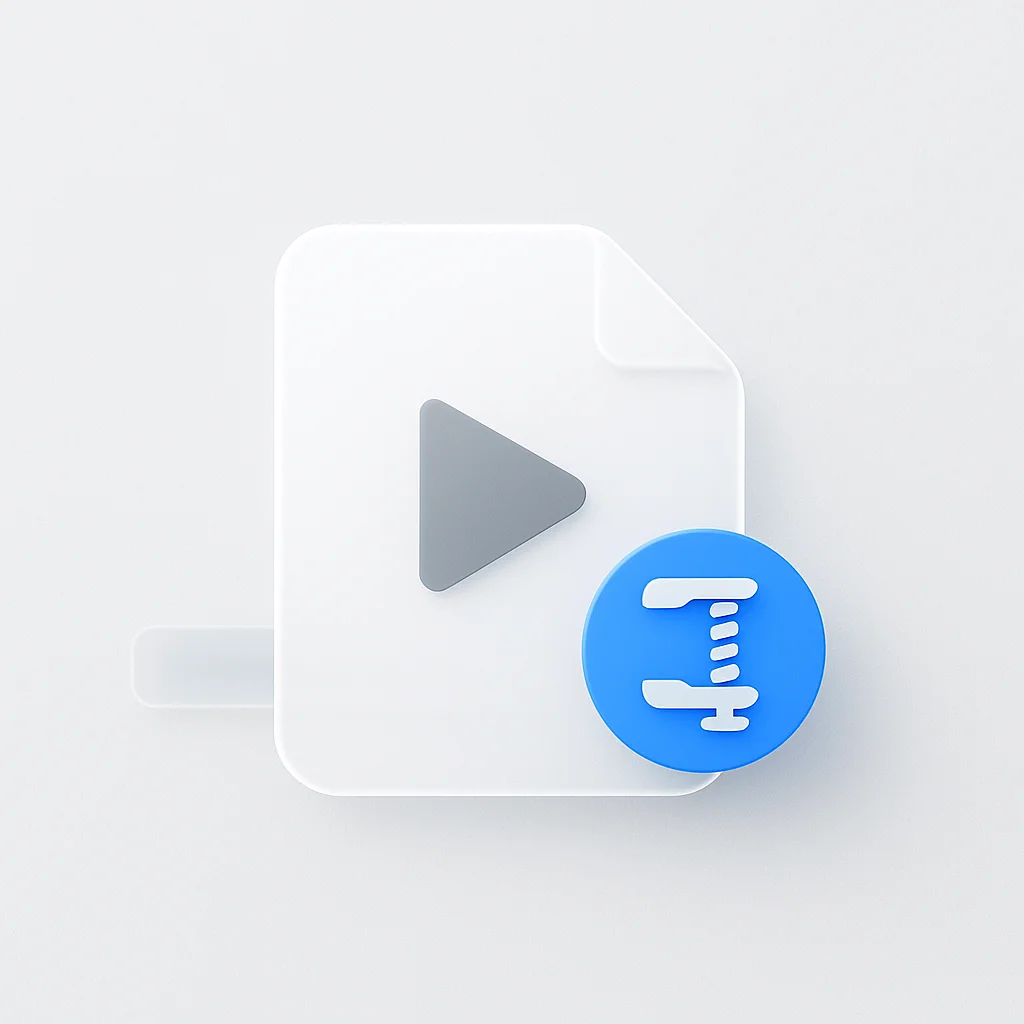動画ファイルを圧縮する際に、画質を犠牲にすることにうんざりしていませんか?もう探す必要はありません!このレビューでは、あなたの心を奪うであろう、トップ10の動画圧縮の究極のリストをまとめました。ピクセル化された画像に別れを告げ、クリスタルクリアな動画にこんにちは。これらの画期的な圧縮技術で、2025年にあなたの動画編集ゲームを革命的に変える準備をしましょう。
はじめに 絶え間なく進化するデジタル環境において、動画は情報交換の好ましい媒体として中心的な役割を担ってきました。エンターテインメント、教育、マーケティングなど、動画はどこにでもあり、大量のストレージ容量と帯域幅を必要としています。ここで、動画圧縮の概念が登場します。動画圧縮はデジタルコンテンツを管理する上で非常に重要な側面であり、画質を大幅に損なうことなく、動画ファイルのサイズを縮小することができます。このプロセスでは、元の情報よりも少ないビット数で情報をエンコードし、管理しやすく、保存や送信を容易にします。これは、データストレージのコストが高く、動画のスムーズなストリーミングが利用可能な帯域幅に大きく依存する現代において、特に重要です。
しかし、動画ファイルを圧縮する行為は、繊細なバランスを取る行為です。一方では、利便性のためにファイルのサイズを縮小しようとし、他方では、最高の視聴体験のために動画の品質を維持しようと努めます。この均衡を維持することは困難であり、これを実現するために使用するツールが大きな違いを生む可能性があります。
この記事では、動画圧縮の領域を深く掘り下げ、画質の低下を最小限に抑える最高の動画圧縮ツールに焦点を当てます。動画圧縮が何をもたらすのか、動画の品質にどのような影響を与えるのか、そして、サイズ縮小と品質維持の完璧なバランスを実現する最高の動画圧縮ツールについて説明します。そのため、あなたがプロのビデオグラファーであろうと、ストレージスペースを節約したいと考えている人であろうと、圧縮中に動画の品質を維持することの背後にある謎を解き明かすまで、しばらくお待ちください。それでは始めましょう!
動画圧縮の理解 本質的に、動画圧縮とは、動画ファイル内のデータ量を削減することです。その背後にある原理は、冗長なデータや重要度の低いデータを取り除くことで、動画のサイズを縮小することです。しかし、なぜこのプロセスは非常に重要なのですか?
デジタルプラットフォームへの移行が進むにつれて、高品質の動画コンテンツへの需要はかつてないほど高まっています。しかし、高品質の動画は通常、ファイルサイズが大きくなり、保存、転送、ストリーミングが困難になります。動画圧縮はこれらの課題に対処します。ストレージシステムとネットワークへの負荷を軽減し、スムーズなストリーミングと迅速なダウンロード時間を実現し、ユーザーエクスペリエンスを大幅に向上させます。
しかし、動画圧縮は非常に重要である一方で、課題も伴います。それは、主に動画の品質を維持することです。動画を圧縮する際には、基本的にデータを取り除いています。適切に行われない場合、動画の品質が低下し、ピクセル化、ぼやけ、または色の歪みが生じる可能性があります。したがって、動画圧縮と、このプロセス中に動画の品質に影響を与える要因を理解することが最も重要になります。
圧縮中の動画の品質に影響を与える要因 圧縮中に動画の品質に影響を与えるいくつかの重要な要因があります。
- ビットレート:これは、単位時間あたりに処理されるデータ量を指し、通常はキロビット/秒(Kbps)で測定されます。一般に、ビットレートが高いほど品質は向上しますが、ファイルサイズも大きくなります。
- 解像度:これは、表示できる各次元の異なるピクセルの数です。一般的な解像度には、480p、720p、1080p、4Kなどがあります。解像度を下げるとファイルサイズは小さくなりますが、縮小しすぎると品質が著しく低下する可能性があります。
- フレームレート:これは、連続する画像またはフレームが表示される頻度です。通常はフレーム/秒(fps)で測定されます。フレームレートを下げるとファイルサイズは小さくなりますが、動画が途切れ途切れに見えることもあります。
動画を圧縮する際には、多くの場合、これらの要因と結果のファイルサイズとの間でバランスを取る必要があります。 動画圧縮には、主に可逆圧縮と非可逆圧縮の2つのタイプがあります。
- 非可逆圧縮:この方法は、特定のデータ、特に冗長な情報や目立たない情報を永久に削除することで、ファイルサイズを縮小します。これにより、ファイルサイズが大幅に縮小されることが多いですが、品質が低下する可能性があります。
- 可逆圧縮:この手法は、情報を失うことなくデータを圧縮します。ここでは、圧縮されたデータから元のデータを完全に再構築できます。この方法は非可逆圧縮よりも品質を維持できますが、ファイルサイズはそれほど縮小されません。
これらの要素と、圧縮中に動画の品質にどのように影響するかを理解することは、適切な動画圧縮ツールを選択する上で非常に重要です。
品質維持のためのトップ動画圧縮ツール 動画圧縮中の品質維持を追求する中で、さまざまなツールが登場します。このセクションでは、広く使用されている動画圧縮ツールであるMovavi Video Converterの詳細なレビューから始めます。
- Movavi Video Converter Movavi Video Converterは、洗練されたユーザーインターフェースと幅広い機能を誇る、印象的なソフトウェアツールです。品質を損なうことなく、シンプルでありながら強力な動画圧縮ソリューションを必要とするユーザー向けに設計されています。
機能:
- 高速変換:Movavi Video Converterは、類似のソフトウェアよりも最大80倍高速であると報告されている、驚異的な変換速度で知られています。この速度は出力品質を損なうことはなく、大量の変換ニーズを持つユーザーにとって効率的なオプションとなっています。
- 幅広いフォーマットサポート:このソフトウェアは、MP4、AVI、MOV、FLV、MKVを含む180以上のメディアフォーマットをサポートしており、元の動画のフォーマットに関係なく柔軟性を提供します。
- 編集ツール:Movavi Video Converterには、圧縮に加えて、便利な編集ツールが付属しています。ユーザーは、動画のトリミング、クロップ、回転、色の設定の調整、手ぶれ補正、さらには透かしの追加を行うことができます。
長所:
- 直感的なインターフェースで、初心者でも簡単に操作できます
- 品質を維持しながら高速変換が可能
- 幅広いフォーマットをサポート
- 便利な編集ツールが含まれています
短所:
- 無料版には機能制限があります
- 高度な設定は、一部のユーザーにとっては少し複雑に感じるかもしれません
動画の品質維持: Movavi Video Converterは、洗練された圧縮アルゴリズムを使用して、動画の品質を維持しながらファイルサイズをインテリジェントに縮小します。カスタマイズ可能な圧縮設定を提供し、ユーザーは特定のニーズに基づいて動画の品質とファイルサイズの間でバランスを取ることができます。
個人使用またはプロの放送のために動画を圧縮する場合でも、Movavi Video Converterは、速度、品質、および使いやすさのバランスを提供し、動画圧縮分野でトップの競争相手となっています。
- Freemake Video Converter Freemake Video Converterは、世界中のユーザーの心をつかんでいる、もう1つの最高レベルの動画圧縮ツールです。ユーザーフレンドリーなインターフェースと多様な機能で知られるこのツールは、品質を維持しながら動画を効率的に圧縮します。
機能:
- 広範なフォーマットサポート:Freemake Video Converterは、500以上の動画フォーマットをサポートすることで際立っており、すべての動画圧縮ニーズに対応する汎用性の高いソリューションを提供します。
- 統合された動画編集:このソフトウェアには基本的な動画編集ツールが含まれており、動画を圧縮する前に、クリップのトリミング、字幕の追加、および簡単な調整を行うことができます。
- オンライン動画のダウンロード:Freemake Video Converterのユニークな機能は、人気の動画共有WebサイトのURLからオンライン動画を直接ダウンロードして変換できることです。
長所:
- 使いやすいインターフェースで、初心者に適しています
- 包括的なフォーマットサポート
- 基本的な編集ツールと、オンライン動画の直接ダウンロードなどのユニークな機能が含まれています
短所:
- 圧縮および変換プロセスは、他のソフトウェアと比較して遅くなる可能性があります
- 無料版には、動画出力に透かしが含まれています
動画の品質維持: Freemake Video Converterは、高度な圧縮技術を使用して、品質を大幅に低下させることなく動画サイズを縮小します。調整可能な出力パラメータを提供し、ファイルサイズと品質のバランスを制御できます。圧縮プロセスには時間がかかる場合がありますが、このソフトウェアは通常、最終的な圧縮出力で優れた動画品質を提供します。
幅広いフォーマットサポートと品質維持圧縮を備えたFreemake Video Converterは、シンプルでありながら強力な動画圧縮ソリューションを探している人にとって価値のあるツールです。
- VLC Media Player VLCは、メディアプレーヤーとして最も広く認識されていますが、堅牢な動画圧縮機能も提供します。これはオープンソースツールであり、誰もが無料で使用でき、Windows、macOS、Linux、Androidを含む複数のプラットフォームで動作します。
機能:
- 多彩なメディアプレーヤー:VLCは、幅広いオーディオおよびビデオフォーマットをサポートする包括的なメディアプレーヤーです。この汎用性は、圧縮機能にも拡張されます。
- ファイル変換:VLCを使用すると、さまざまな形式に動画ファイルを変換できるため、圧縮された動画を保存および使用する方法に柔軟性があります。
- ネットワークストリーミング:VLCのユニークな機能の1つは、ネットワーク経由で動画をストリーミングできることです。これは、標準的な動画圧縮ツールでは一般的ではありません。
長所:
- 完全に無料でオープンソース
- 動画の再生および変換のための包括的なフォーマットサポート
- ネットワークストリーミングなどのユニークな機能が含まれています
短所:
- ユーザーインターフェースは、他のツールほどユーザーフレンドリーではありません
- 高度な編集機能がありません
動画の品質維持: VLCは、圧縮プロセスで動画コーデックの組み合わせを使用して、品質の低下を最小限に抑えます。専用の動画圧縮ツールほどカスタマイズ可能な圧縮設定は提供されていませんが、コーデックのインテリジェントな使用により、圧縮と品質維持のバランスを取ることができます。オールラウンドなメディアツールとしての性質上、圧縮機能を効果的に見つけて使用するには、もう少し探索が必要になる場合があることに注意することが重要です。
そのコスト(無料!)と汎用性を考えると、VLC Media Playerは動画圧縮ツールキットに持っておくと便利なツールです。迅速な圧縮ソリューションが必要な場合でも、堅牢なメディアプレーヤーが必要な場合でも、VLCが対応します。
- VSDC Video Converter VSDC Video Converterは、その広範な機能で際立っている強力なソフトウェアです。単なる圧縮ツールではなく、動画処理ニーズに対応する包括的なソリューションを提供する多目的ツールです。
機能:
- 幅広いフォーマットサポート:VSDC Video Converterは、AVI、MP4、MKV、MPG、WMV、3GP、FLVなどの一般的なものを含む、多数のフォーマットをサポートしており、非常に汎用性があります。
- 編集および機能強化ツール:このコンバーターは、豊富な編集機能を提供します。ユーザーは、動画セグメントの分割と結合、エフェクトの適用、さらには圧縮前に動画の品質を向上させることができます。
- プロファイルベースの変換:VSDCは、特定のデバイスまたはプラットフォームと互換性があるように動画を変換するための、幅広い事前に構成されたプロファイルを提供します。
長所:
- 包括的なフォーマットリストをサポート
- 多数の編集および機能強化ツールが含まれています
- 使いやすい変換プロファイルを提供します
短所:
- インターフェースは初心者にとって複雑になる可能性があります
- 無料版では、変換速度が制限されています
動画の品質維持: VSDC Video Converterは、高度な圧縮アルゴリズムを活用して、圧縮中のデータ損失を最小限に抑えます。ユーザーは、ビットレート、解像度、品質レベルなどの出力設定をカスタマイズできるため、要件に基づいて圧縮と品質のバランスを取ることができます。このツールの機能強化機能の品揃えにより、圧縮後に動画の品質を向上させることもできます。
VSDC Video Converterは、機能豊富で柔軟な動画圧縮ツールを探している人に最適なソリューションです。その包括的な機能により、品質維持のためのトップ動画圧縮ツールのリストに含める価値があります。
- FFmpeg オープンソースプロジェクトとして、FFmpegは包括的なマルチメディアフレームワークであり、高度なユーザーや開発者の間で非常に人気があります。その強力な機能と柔軟性により、品質を損なうことなく動画ファイルを圧縮したい多くの人にとって頼りになる選択肢となっています。
機能:
- 広範なフォーマットサポート:FFmpegは、MP4、AVI、MOV、MKVを含むがこれらに限定されない、幅広いフォーマットサポートで優れており、動画圧縮のための汎用性の高い選択肢となっています。
- コマンドラインベース:これまで説明した他のツールとは異なり、FFmpegはコマンドラインベースです。これは、グラフィカルユーザーインターフェースがなく、テキストベースのコマンドを介して実行されることを意味します。
- 豊富な機能:FFmpegは、オーディオファイルと動画ファイルを変換したり、動画のサイズを変更したり、オーディオファイルのサンプルレートを変更したりすることができます。
長所:
- 包括的なフォーマットサポート
- 高レベルのカスタマイズを提供
- 無料でオープンソース
短所:
- コマンドラインインターフェースは、初心者にとって難しい場合があります
- 他のツールと比較して、より技術的な知識が必要です
動画の品質維持: FFmpegを使用すると、ユーザーは圧縮設定を細かく制御できるため、圧縮中に優れた品質維持が可能になります。ユーザーは、ビットレート、フレームレート、解像度など、さまざまなパラメータを調整でき、それぞれがファイルサイズと品質のバランスに貢献します。ただし、コマンドラインの性質上、最適な設定を実現するには、技術に詳しくないユーザーにとっては学習曲線が急になる可能性があります。
FFmpegは、その堅牢な機能と高度な制御により、高度なユーザーや開発者の手に渡ると強力なツールになります。使いやすいとは言えませんが、品質を維持する動画圧縮の可能性は否定できません。
- HandBrake HandBrakeは、ほぼすべての形式の動画を、広くサポートされているコーデックの選択に変換する機能で知られる、無料のオープンソース動画トランスコーダーです。
機能:
- さまざまなフォーマットのサポート:HandBrakeは、MP4やMKVなどの一般的なものと、あまり一般的でないものの両方を含む、幅広いフォーマットのサポートに優れています。
- 調整可能な品質プリセット:HandBrakeは、ファイルサイズと品質のバランスを簡単に取るためのプリセット品質オプションを提供します。
長所:
- 無料でオープンソース
- さまざまなコーデックをサポート
- 調整可能な品質プリセットを提供します
短所:
- ユーザーインターフェースは、初心者にとっては複雑に思えるかもしれません
- 動画の結合または分割はサポートされていません
動画の品質維持: HandBrakeを使用すると、出力パラメータを広範囲にカスタマイズできるため、ファイルサイズと品質の優れたバランスが実現します。
- FreeConvert FreeConvertは使いやすいオンライン動画圧縮ツールであり、ソフトウェアのインストールは不要です。
機能:
- 幅広いフォーマットサポート:FreeConvertは多数のフォーマットをサポートしており、ユーザーに柔軟性を提供します。
- オンラインアクセシビリティ:オンラインツールであるため、FreeConvertを使用すると、ソフトウェアをダウンロードせずに動画を圧縮できます。
長所:
- 無料で使用できます
- ソフトウェアのインストールは不要
- さまざまな動画フォーマットをサポートします
短所:
- 無料ユーザー向けのファイルサイズが制限されています
- インターネットに依存しています
動画の品質維持: FreeConvertは、動画圧縮を制御するオプションを提供し、ユーザーが動画の品質とファイルサイズの適切なバランスを実現できるようにします。
- Clipchamp Clipchampは、ツールキットの一部として動画圧縮を提供する、ユーザーフレンドリーなオンライン動画エディターおよびコンバーターです。
機能:
- 直感的なインターフェース:Clipchampは、シンプルなドラッグアンドドロップインターフェースを提供し、動画の圧縮を容易にします。
- 編集ツール:動画圧縮に加えて、Clipchampには一連の編集ツールが含まれています。
長所:
- 初心者でも使いやすい
- 編集ツールを提供します
短所:
- 一部の機能はプレミアムユーザーに限定されています
- インターネットアクセスが必要です
動画の品質維持: Clipchampは、出力動画の解像度、フォーマット、および品質を調整するオプションを提供し、ユーザーがファイルサイズと品質のバランスを見つけることができるようにします。
- VideoSmaller VideoSmallerは、ブラウザで直接、オンラインで動画ファイルのサイズを縮小できる無料のオンラインサービスです。
機能:
- 使いやすさ:VideoSmallerは、シンプルなインターフェースを備えており、動画圧縮のためのシンプルで飾り気のないソリューションを必要とする人に最適なオプションです。
- 動画の拡大縮小オプション:このツールは、動画の幅を拡大縮小し、アスペクト比を自動的に維持する機能を提供します。
長所:
- 無料で使用できます
- ソフトウェアのインストールは不要
- シンプルでナビゲートしやすいインターフェース
短所:
- 最大ファイルサイズが制限されています(最大500MB)
- 高度な設定と機能がありません
動画の品質維持: VideoSmallerは、動画圧縮のための基本的な設定を提供します。これには、拡大縮小およびビットレートオプションが含まれます。オプションは他のツールほど広範囲ではありませんが、ファイルサイズと動画の品質の適切なバランスを維持するのに役立ちます。
- Zamzar Zamzarは、幅広い形式をサポートし、動画圧縮機能を含むWebベースのファイル変換ツールです。
機能:
- フォーマットサポート:Zamzarは1200以上の異なる変換をサポートしており、動画圧縮を含むさまざまなタスクに非常に汎用性があります。
- 使いやすさ:このプラットフォームはユーザーフレンドリーなインターフェースを提供し、圧縮プロセスをガイドする簡単な手順が記載されています。
長所:
- 幅広い形式をサポート
- クリーンなインターフェースで使いやすい
- ソフトウェアのインストールは不要です
短所:
- 無料ユーザーはファイルサイズが制限されており、変換を待つ必要があります
- 高度なカスタマイズオプションがありません
動画の品質維持: Zamzarは、専用の動画圧縮ツールのような幅広いカスタマイズオプションを提供していませんが、その圧縮アルゴリズムはファイルサイズと動画の品質のバランスを取るように機能するため、簡単な圧縮タスクに適したオプションです。
品質を損なうことなく動画圧縮ツールを使用する方法 品質を損なうことなく動画圧縮ツールを使用するには、さまざまな要因を慎重に実行し検討する必要があります。一般的な動画圧縮ツールでプロセスを使用する際の段階的なガイドを次に示します。
- 動画圧縮ツールの起動:動画圧縮ツールを起動することから始めます。Webベースのツールの場合、Webサイトに移動するだけです。
- 動画のインポート:次に、圧縮する動画をインポートします。これには通常、「追加」または「インポート」ボタンをクリックして、コンピューター上の動画ファイルを探すことが含まれます。
- 出力設定の選択:ニーズに基づいて、出力形式、解像度、ビットレート、およびその他の設定を選択します。一般に、設定が高いほど品質は向上しますが、ファイルサイズは大きくなります。
- 圧縮の開始:設定を完了したら、圧縮を開始します。動画のサイズとコンピューターの処理能力に応じて、プロセスに数分から数時間かかる場合があります。
- 動画の確認と保存:圧縮後、動画をプレビューして、品質が期待どおりであることを確認します。満足したら、動画を保存します。
圧縮中に動画の品質を維持するためのヒント:
- トレードオフを理解する:ファイルサイズと品質のトレードオフを認識します。最高の品質が優先される場合は、極端な圧縮は避けてください。
- 適切なフォーマットを選択する:一部の動画フォーマットは、圧縮中に品質を維持するのに優れています。MP4は、品質とサイズのバランスが取れている、広く受け入れられているフォーマットです。
- 不必要な解像度のダウンスケールを避ける:解像度を下げることでファイルサイズを縮小できますが、過度のダウンスケールは動画の品質の著しい低下につながる可能性があります。元の解像度またはできるだけ近い解像度を維持するようにしてください。
- ビットレート管理:ビットレートが高いほど通常、品質は向上しますが、ファイルサイズが大きくなります。最適なバランスを得るには、ファイルサイズを大幅に増やすことなく、良好な品質を提供するビットレートを目指してください。
ケーススタディ:品質を損なうことなく動画圧縮に成功 動画圧縮ツールの効果的な使用を説明するために、フリーランスの映画製作者であるジョンの経験を考えてみましょう。ジョンは、大量の動画映像を海外の編集者に送信する必要があるプロジェクトに取り組んでいました。しかし、動画ファイルのサイズが非常に大きいため、インターネット経由で効率的に転送するには大きすぎるという課題に直面していました。
ジョンは、圧縮中に動画の品質を維持する優れた評判で知られるツールであるHandBrakeを使用することにしました。彼は、高品質の動画圧縮用に設計された「高品質プロファイル」プリセットを使用しました。彼は、優れた品質対ファイルサイズ比で知られるH.264動画コーデックも選択しました。
彼はまた、HandBrakeの定品質スライダーを調整しました。ジョンは、それを23のレベルに設定することにより、圧縮された動画がオリジナルとほぼ区別できない品質を維持しながら、ファイルサイズが大幅に小さくなるバランスを見つけました。
結果は?ジョンは、動画ファイルのサイズを約70%縮小することができ、インターネット経由でファイルを送信するのが容易になりました。一方、動画の品質は高く、プロジェクトの整合性が保証されました。
この実際の例は、適切なツールと設定を使用すると、品質を大幅に低下させることなく、動画を大幅に圧縮できることを示しています。自由に使用できるツールを理解し、それらを効果的に活用する方法を学ぶことが、動画圧縮を成功させるための鍵となります。
動画圧縮アルゴリズムの探索 動画圧縮の世界では、アルゴリズムはファイルサイズと動画品質のバランスを決定する上で重要な役割を果たします。一般的に使用されるものをいくつか見てみましょう。
- H.264:Advanced Video Coding(AVC)とも呼ばれるH.264は、高解像度動画の一般的な圧縮規格です。動画の品質とファイルサイズのバランスが取れており、ビデオ会議からオンライン動画ストリーミングまで、さまざまなアプリケーションで広く採用されています。
- H.265:High-Efficiency Video Coding(HEVC)として知られるH.265は、H.264の後継です。同じレベルの動画品質で最大2倍のデータ圧縮率を提供するか、同じビットレートで大幅に向上した動画品質を提供します。
- VP9:Googleによって開発されたVP9は、オープンでロイヤリティフリーの動画コーディング形式です。以前の規格よりも大幅な圧縮の改善を提供します。H.264ほど広く採用されていませんが、YouTubeなどのプラットフォームで一般的に使用されています。
これらのアルゴリズムはそれぞれ、動画を圧縮するために異なる方法を使用しており、動画の最終的な品質に影響を与える可能性があります。動画圧縮ツールを選択する際には、どのような圧縮アルゴリズムを使用しているかを検討することが重要です。
圧縮における動画ファイル形式の役割 動画ファイル形式も、動画圧縮と品質に影響を与える可能性のある要因です。一般的な形式には、MP4、AVI、MOVなどがあります。
- MP4:ほとんどのプラットフォームおよびデバイスとの互換性があるため、広く採用されている形式です。H.264やH.265などの効率的な圧縮アルゴリズムを使用し、ファイルサイズと動画品質の適切なバランスを維持します。
- AVI:古い形式ですが、さまざまなプラットフォームとの互換性があるため、人気を維持しています。ただし、AVIファイルは、同等のMP4ファイルよりも大きくなる傾向があります。
- MOV:Appleによって開発されたMOVファイルは、同社の製品で一般的に使用されています。MP4と同様に、H.264圧縮を使用できるため、ファイルサイズと品質の適切なバランスを提供します。
形式の選択は、動画のさまざまなプラットフォームとの互換性と、圧縮の効率の両方に影響を与える可能性があります。
動画圧縮の将来:新たなテクノロジーと規格 将来を見据えて、いくつかの新たなテクノロジーと規格が動画圧縮の分野をさらに革命的に変える可能性があります。
- AV1:Alliance for Open Mediaによって開発されたAV1は、将来の動画伝送用に設計されたオープンでロイヤリティフリーのコーディング形式を目指しています。VP9やH.265よりも優れた圧縮率を約束します。
- VVC:Versatile Video Coding(H.266)は、H.264およびH.265の背後にあるチームからの最新の規格です。圧縮率が大幅に向上し、まもなく人気が高まると予想されます。
- AIベースの圧縮:一部の企業は、人工知能を使用して動画圧縮を改善することを検討しています。AIは、動画のどの部分が視聴者にとって最も重要かを分析し、それらの領域の品質を優先する可能性があります。
これらのテクノロジーが成熟し、より広く採用されるにつれて、品質維持が向上した、さらに効率的な動画圧縮が期待できます。
圧縮がさまざまな種類の動画に与える影響 動画コンテンツの種類は、動画圧縮の結果に大きな影響を与える可能性があります。たとえば、(アクションシーンのように)動きの多い動画や、(賑やかな都市景観のように)複雑な詳細を含む動画は、品質の低下に気付くことなく圧縮するのがより困難です。これは、フレームごとに大量のデータが変化するためです。一方、(アニメーションやトークヘッドのVlogのように)より単純な動画は、品質を大幅に低下させることなく、より簡単に圧縮できます。
さまざまなコンテンツタイプのヒント:
- アクション満載の動画:動きの多い動画の場合は、圧縮中に品質を維持するために、より高いビットレートの使用を検討してください。
- アニメーション:アニメーション動画は、ビジュアルの複雑さが軽減されるため、品質を維持しながら、より低いビットレートで圧縮できることがよくあります。
これらは一般的なガイドラインであることに注意してください。最適な設定は、特定の動画と使用している圧縮ツールによって異なる場合があります。
モバイル動画圧縮の考慮事項 モバイル動画圧縮に関しては、考慮すべき独自の課題があります。モバイルデバイスは、多くの場合、ストレージおよび処理能力が限られており、ユーザーはより小さな画面で表示したり、データ制限のあるネットワーク経由で表示したりする場合があります。ただし、品質を損なうことなく、モバイル表示用に動画を圧縮するための戦略があります。
適切なフォーマットを選択する:MP4は広くサポートされており、そのファイルサイズに対して良好な品質を提供します。
- ビットレートを下げる:モバイル画面は小さいため、品質を著しく損なうことなく、ビットレートを下げることができます。
Video Compress、Video Dieter 2、Resize Videoなど、いくつかのモバイル動画圧縮ツールアプリは、デバイスで動画を圧縮するための簡単で効果的なソリューションを提供します。
最適な動画圧縮のためのプロのヒントと裏技 動画業界のプロは、最適な動画圧縮のための秘密を持っています。次にいくつかを示します。
- ターゲットプラットフォームを理解する:プラットフォームごとに、アップロードされた動画の仕様が異なります。これらを理解すると、最適な圧縮設定を選択するのに役立ちます。
- 過剰な圧縮は避ける:ファイルサイズを縮小することは重要ですが、過剰な圧縮は動画の品質の低下につながる可能性があります。適切なバランスを見つけることがすべてです。
- 2パスエンコードを使用する:圧縮ツールがサポートしている場合は、2パスエンコードの使用を検討してください。このプロセスでは、最初に動画全体を分析し、2番目のパスで最適な圧縮を適用します。
これらは高度なテクニックであり、より技術的な知識またはより高度な動画圧縮ツールが必要になる場合があることに注意してください。
読者の経験と推奨事項 読者の皆様は、さまざまな動画圧縮ツールに関するさまざまな経験を共有してくれました。Freemake Video Converterのようなツールのユーザーフレンドリーなインターフェースを高く評価する人もいれば、FFmpegによって提供される広範な制御とオプションを高く評価する人もいます。
初心者向けには、VideoSmallerやClipchampなどのツールが、そのシンプルさと簡単な性質で推奨されています。一方、経験豊富なユーザーは、HandBrakeやVSDC Video Converterなどのツールが提供する詳細な制御を好みました。
読者の皆様からのコンセンサスは、「最高の」動画圧縮ツールは、ユーザーのニーズと経験レベルに大きく依存していることを示唆しています。初心者の方は、プリセットオプションを備えた使いやすいツールが最適かもしれません。より経験豊富な方、または特定の要件がある場合は、より多くの制御とカスタマイズが可能なツールが最適な方法かもしれません。
動画圧縮の詳細を学ぶためのリソース 動画圧縮の理解を深めることに興味がある場合は、開始するためのリソースを次に示します。
- 書籍:Jan Ozerの「Video Compression for Flash, Apple Devices and HTML5」は、Webおよびモバイルデバイス用の動画エンコードに関する実用的なガイドを提供します。
- オンラインコース:CourseraやUdemyのようなWebサイトでは、動画圧縮のコースを提供しています。その一例が、Courseraのパデュー大学による「Video Processing: Compression」です。
- Webサイト/ブログ:多くのWebサイトでは、動画圧縮に関する記事やチュートリアルを提供しています。Streaming Media、VideoHelp、およびFFmpegのブログのようなWebサイトは、始めるのに最適な場所です。
- フォーラム:オンラインフォーラムは、他の人の経験から学び、特定の質問をするのに最適な場所です。一般的なものには、VideoHelpフォーラムやDoom9フォーラムがあります。
これらのリソースを活用することで、動画圧縮に関する知識を広げ、さまざまなツールを効果的に使用する方法を学ぶことができます。
動画圧縮ツール機能長所短所Movavi Video Converterさまざまな形式のサポート、調整可能な品質プリセットユーザーフレンドリーなインターフェース、幅広い形式のサポート高度なカスタマイズオプションの制限Freemake Video Converter幅広い形式のサポート、シンプルなインターフェース使いやすく、複数の形式をサポートカスタマイズオプションの制限VLC Media Player汎用性の高いメディアプレーヤー、動画圧縮機能が含まれていますオープンソース、さまざまなコーデックをサポートユーザーインターフェースは初心者にとっては圧倒される可能性